读条皮肤完整实例教程
—— 附相关各种步骤教学
JX3PVE独家专稿,转载需授权,By@浮烟烟烟烟烟烟
Before
1.准备做成什么样?
魔幻风?可爱系?简洁?古风?水墨?金属?……
每个人有自己的喜好,选择自己喜欢的~
也可以为自己情缘打造一款定制款!棒棒哒!七夕好像不远了呢!六一儿童节也快来啦。
2.不会画图怎么办?
可以找素材,有源文件的就更好了。
自行在各类素材站点和搜索网站图片搜索中,搜索关键词“读条”、“loading”、“加载条”等。
魔兽的quartz插件(魔兽最普遍的读条插件)更是有很多现成的,可以进行移植。
3.准备工作:
素材:自绘、素材站自选、侧边栏“素材物料”
目录:剑网3根目录\bin\zhcn\interface\LR_Plugin\LR_OTBar_Skin\Skins
About this:
读条皮肤这个栏目重开的时候,HEBE说要贡献一批新皮肤,当时列了这个,我觉得特别漂亮,奈何他弄到最后太监了,这里根据新的插件重新写一篇完整实例教程,本皮肤正好也是个挺好的例子,可以跟着步骤一步步来哈。
先是HEBE给的图(没有源文件,需要自己抠图)

Doing
1.准备素材、思考组成方式
如果你下载的就是PSD或自己绘制的有源文件,即不需要抠图了。
而本例子,因为没有源文件,我简单抠了一下背景和绘制了部分元件。
阅读《文件结构说明》,我们知道,通常需要背景、进度条、延迟条、分割线等四个最常用的组成,其它的可根据需要自行选择,其实任何一个元素都不是必须的,根据你皮肤的具体情况来看,例如蜗牛皮肤就是没有背景的。
a.背景:Background

这个正常应该单独做个纯粹的渐变的,偷懒就这样吧。
b.进度:Progress

这个可以自己定义一个斜线图案进行图案填充,再做个渐变层,反复调整下高光效果。
c.延迟:Delay
延迟做了3个版本,暗红色是常见的选择之一

直接做个18%的白色透明盖在默认的背景上也是选择之一(最后我选择了这个)

亦或者做个42%的黑色透明盖在默认上

d.分割线与高光:Divider & Lighting

高光绘制可以找点笔刷,侧边栏有个Brusheezy站有很多,可以下载一些常用的星光类笔刷。
e.动画:Animate

f.至于另外还有成功和打断,因为只有一瞬间的样子,这里就不要了。
【小结&PSD源文件】
我们在制作的时候,可以在PSD中添加白底和黑底作为抠图检测。
现在你可以下载所有处理完后的图层源文件:
 skin.zip
(1.78 MB, 下载次数: 46)
skin.zip
(1.78 MB, 下载次数: 46)
下面按照对应教程一步步操作。 skin.zip
(1.78 MB, 下载次数: 46)
skin.zip
(1.78 MB, 下载次数: 46)
2.转换为TGA格式
a.分别将背景、进度、延迟转换为tga格式
操作步骤请参阅《图片转换为TGA格式》
这里由于我们PSD里所有的图都在一起,建议先将每个图独立保存成PNG,再一个个处理(或定义一个PS动作批量处理)。
因为如果有多个通道的话,是没法勾选“保存alpha通道”的。
b.分割线
我们可以额外保存一个文件并且剪裁一下再作操作,保存的时候同前面TGA格式存储。
分割线目前有Bug:
1.当分割线为1像素时,有可能会导致不显示,或者多根分割线时有缺失。
2.奇数偶数的问题,当分割线本身的是单数的时候,显示也会出现问题,需要设置2px或复数。
3.整体还需要是偶数,否则也会出现2的问题。
4.以上都满足的时候,如果分割线是那种渐变的,则在游戏里看起来有点锯齿,而无法很好地体现那种效果。
c.动画+高光
动画这里是静态的,所以我们可以直接另存为2次(命名不同即可)。
高光则是有多个帧,需要分别保存。
保存的时候同前面TGA格式存储。
最后按照《Uitex动画制作详细教程》进行拼合处理生成。
比如这里的高光的delay就是500,并不是0。做的非常简陋,美术好的可以自行再处理,通常来说,帧数越多,自然动画更流畅更好看。
【TGA处理完文件】
这是处理完毕的TGA+UITex文件包,你是不是完成了呢。如果没有的话,下载吧:
 tga.zip
(26.24 KB, 下载次数: 33)
tga.zip
(26.24 KB, 下载次数: 33)
3.参数设置与调试
a.创建目录
在“剑网3根目录\bin\zhcn\interface\LR_Plugin\LR_OTBar_Skin\Skins”目录下创建一个目录,目录名称是你打算给皮肤命名的名称。
b.添加索引
在上面这个目录下寻找一个名字叫SkinList.txt的文本文档。如果没有,就用记事本新建一个。
> 第一行写szName
> 第二行开始,每行写一个皮肤名字。
把你刚才下载的皮肤名字写上去。(通常为皮肤的文件夹名字)
c.加入图片文件
将上面处理好的tga文件放进来。
d.创建配置文件
我们可以在现有的皮肤目录里随便复制一个,然后用记事本打开它,并删除"data"前的乱码。
或者直接下载这个:
 DefaultSetting.jx3dat
(917 Bytes, 下载次数: 85)
DefaultSetting.jx3dat
(917 Bytes, 下载次数: 85)
e.进入游戏,进入参数设置面板


f.修改参数
- 将皮肤名字修改为目录对应名字,作者修改为你。
- 各项参数的设置,请阅读《参数设置详解》
- 调整至OK,然后【应用】。
- 如果有修改图片文件,需要大退重新上线查看。
g.准备分享
比如这个例子我们遇到两个问题,一个是lighting的层级比动画高,可能出现高光会出现在卡扣的上方,这个情况我们可以适当减少“填充”的尺寸来委婉处理。
另外由于原先的高光图片比较大,在此例子中,会造成起始位置比较难看,这个并没有viewbox或蒙版之类的概念,我们只能将高光动画缩小一点。
最后反复调整至你满意以后,点击“设为默认”。

After
1.分享皮肤
上传您的皮肤至“读条”专栏(积分1~5水晶,1水晶=1块钱,可用于积分兑换礼品,点卡及实物)。
它人使用你的皮肤,需要自己在索引文件中添加你的皮肤名称。
具体请见《皮肤使用方法》。
2.其它文档
新手第一次安装插件和皮肤请见《如何启用插件》。
此外常见问题请查阅《常见问题与解决办法》。
如对插件有任何建议或Bug反馈请点击这里。
3.本皮肤成品
v0.1 发布时间 2016.5.27
 iRuxu_Magic.zip
(27.06 KB, 下载次数: 590)
iRuxu_Magic.zip
(27.06 KB, 下载次数: 590)
【说明】:你需要在“剑网3根目录\bin\zhcn\interface\LR_Plugin\LR_OTBar_Skin\Skins”目录下的SkinList.txt文件中添加新行“iRuxu_Magic”。
如有任何元素不喜欢,你可以直接在参数设置界面自行取消“显示”的勾。
最前面有PSD源文件,有能力者可自行优化修改。
本例只用作为教学范例搭配此文。
4.寄语
之前台服妹纸微博来找过我,所以才重新写了这些教程,希望帮助到需要帮助的人。
微博:@浮烟烟烟烟烟烟
最后,求个七夕情侣皮肤(蕾丝版的,不是GAY!)……
点击开关回复楼层
季末未寒 发表于 2016-05-27 18:17
SkinList.txt文件中添加新行“iRuxu_Magic”。
没有这个文件啊!
没有这个文件的话需要自己创建。
然后在里面写入:
szName
iRuxu_Magic
值得注意的是,如果自己建的小伙伴,有些人的系统隐藏文件扩展名的时候,你命名应该是SkinList而不是SkinList.txt啊……
或者直接下载这个吧……
 SkinList.txt
(19 Bytes, 下载次数: 95)
SkinList.txt
(19 Bytes, 下载次数: 95)
试一试@用户名 立即召唤神龙 小伙伴会收到通知喔:)无需加好友即可通知到
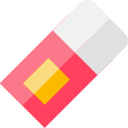


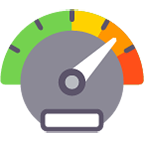
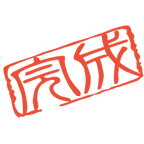
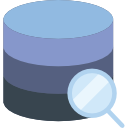






 置顶卡
置顶卡 高亮卡
高亮卡
